怎么看浏览器记录 怎么查看Safari浏览器浏览记录
更新时间:2024-08-11 11:50:31作者:jiang
浏览器记录是我们在日常使用浏览器时不可避免的产物,它记录着我们在网页上的浏览历史和活动轨迹,如何查看Safari浏览器的浏览记录呢?在Safari浏览器中,只需点击菜单栏上的历史选项,然后选择显示所有历史记录,即可查看所有浏览过的网页记录。通过这些记录,我们可以快速找到之前浏览过的网页,方便我们查找和回顾相关信息。
操作方法:
1.先双击浏览器把浏览器打开,在右上角找到一个五角星图标。
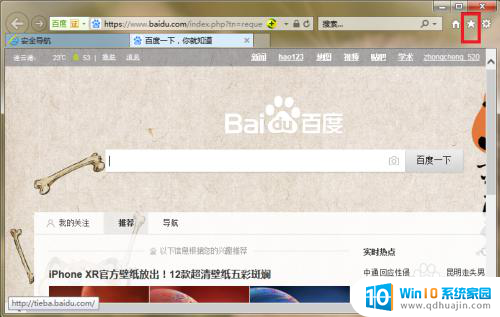
2.点击五角星图标,出现的下拉菜单中。第一行有收藏夹、源、历史记录,一般默认的焦点是在收藏夹上。
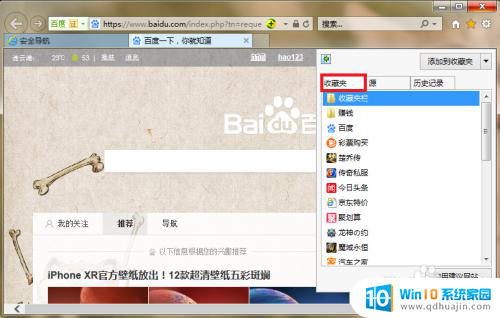
3.点击“收藏夹”右边的“历史记录”,会看到不同的时间段供选择。
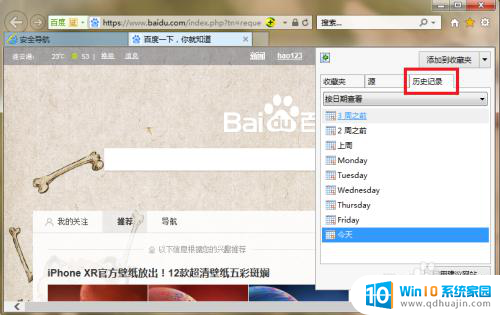
4.根据自己的需要选择正确的时间段,比如像查看今天的浏览记录,就点“今天”。就会出现今天浏览过的网页。
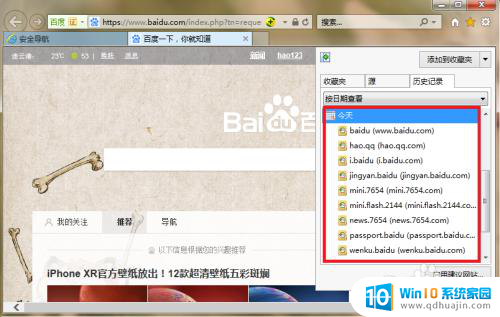
5. 如果看完“今天”的浏览记录之后,想再看看上周的浏览记录。就点击“今天”前面的那个图标,如图。
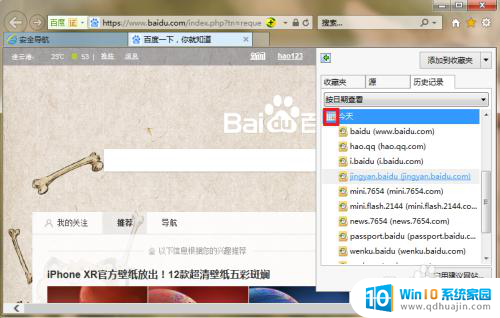
6.点击“今天”前面的图标之后,回到“按日期查看”目录。找到“上周”点击即可查看上周的浏览记录。
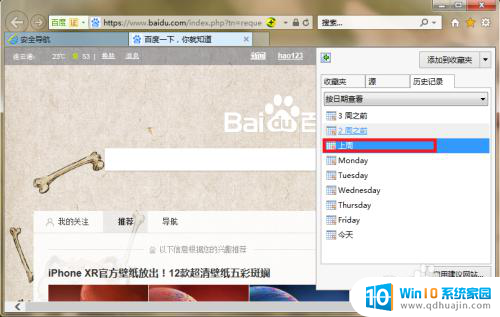
以上就是如何查看浏览器记录的全部内容,如果您遇到这种情况,不妨尝试一下小编提供的方法来解决问题,希望对大家有所帮助。
怎么看浏览器记录 怎么查看Safari浏览器浏览记录相关教程
热门推荐
电脑教程推荐
- 1 windows系统经常无响应,怎么弄 电脑桌面无响应怎么解决
- 2 windows电脑c盘怎么清理 Windows 清理C盘的步骤
- 3 磊科路由器桥接 磊科无线路由器桥接设置详解
- 4 u盘提示未格式化 raw RAW格式U盘无法格式化解决方法
- 5 笔记本新装win 10系统为什么无法连接wifi 笔记本无线网连不上如何解决
- 6 如何看win几系统 win几系统查看方法
- 7 wind10如何修改开机密码 电脑开机密码多久更改一次
- 8 windows电脑怎么连手机热点 手机热点连接笔记本电脑教程
- 9 win系统如何清理电脑c盘垃圾 Windows 如何解决C盘红色警告
- 10 iphone隐藏软件怎么显示出来 苹果手机应用隐藏教程
win10系统推荐
- 1 萝卜家园ghost win10 64位家庭版镜像下载v2023.04
- 2 技术员联盟ghost win10 32位旗舰安装版下载v2023.04
- 3 深度技术ghost win10 64位官方免激活版下载v2023.04
- 4 番茄花园ghost win10 32位稳定安全版本下载v2023.04
- 5 戴尔笔记本ghost win10 64位原版精简版下载v2023.04
- 6 深度极速ghost win10 64位永久激活正式版下载v2023.04
- 7 惠普笔记本ghost win10 64位稳定家庭版下载v2023.04
- 8 电脑公司ghost win10 32位稳定原版下载v2023.04
- 9 番茄花园ghost win10 64位官方正式版下载v2023.04
- 10 风林火山ghost win10 64位免费专业版下载v2023.04